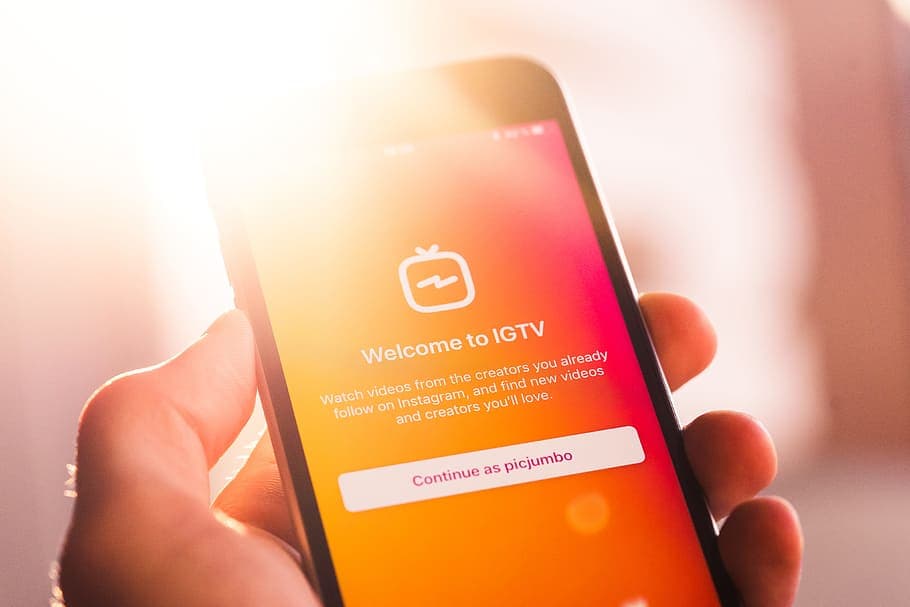ساده ترین روش دانلود ویدیو از اینستاگرام
در این بخش یکی از سادهترین راهها برای دانلود ویدیو از اینستاگرام را بیان میکنیم. به کمک این روش، ویدیو مورد نظر بدون افت کیفیت و به راحتی دانلود میشود. پس با ما همراه باشید تا درباره instagram video download اطلاعات بیشتری کسب کنید.
در مرحله اول، به کمک اپلکیشن اینستاگرام یا با استفاده از مرورگر کامپیوتر خود به پست مورد نظر بروید. در هر یک از پستهای اینستاگرام و در گوشه سمت راست، گزینهای به صورت «سهنقطه» وجود دارد. با کلیک بر روی این بخش، منوی مربوط به آن باز میشود. در این مرحله گزینه «Copy Link» را انتخاب کنید تا URL مربوط به ویدیو کپی شود.
در مرحله بعد، به سایت «Bigbangram» بروید و آن را مانند تصویر زیر کپی و روی گزینه «Download» کلیک کنید.
در نهایت بعد از فشردن دکمه Download، پیشنمایشی از ویدیو ظاهر میشود و ویدیو مورد نظر دانلود خواهد شد. همچنین با استفاده از دکمه «All Profile Content» و وارد کردن «شناسه» (آیدی) حساب کاربری مورد نظر، امکان دانلود تمامی محتوای تولیدی وجود دارد.
سایر روش های دانلود ویدیو از اینستاگرام
روش قبلی را میتوان در تمامی دستگاهها و حتی سیستم عامل لینوکس مورد استفاده قرار داد. در ادامه، دانلود ویدیو از اینستاگرام را به کمک سایر روشها بررسی میکنیم.
دانلود ویدیو از اینستاگرام اندروید
از نکات جالب اندروید این است که با مشاهده یک ویدیو در مرورگر یا اپلیکیشن، آن ویدیو به طور خودکار به صورت «کش» (Cache) ذخیره میشود که با بازیابی آن میتوان به ویدیو دسترسی پیدا کرد. برای بازیابی فایلها باید از بخش «مدیرت فایل» (File Manager) گوشی خود اقدام کنید که مراحل آن را در ادامه بیان میکنیم.
در مرحله اول باید ویدیو را به طور کامل از طریق اپلیکیشن یا مرورگر مشاهده کنید. این نکته را به یاد داشته باشید که تنها همان بخش مشاهده شده در گوشی شما ذخیره میشود. بنابراین ویدیو را باید به طور کامل مشاهده کنید.
در مرحله بعد، File Manager گوشی خود را باز کنید و به مسیر Android > Data بروید. در نوار جستجوی بالای صفحه عبارت زیر را بنویسید:
com.instagram.android
البته این ویژگی تا اندروید ۱۰ کاربرد دارد و در اندروید ۱۱، دسترسی کاربران به این بخش محدود شده است. بنابراین، اگر از اندروید ۱۱ به بعد استفاده میکنید باید از سایر اپلیکیشنها برای دسترسی به این بخش کمک بگیرید.
در مرحله بعد به مسیر Cache > Videos بروید. تمامی ویدیوهای اینستاگرام در این بخش با پسوند «clean.» نمایش داده میشوند. در این حالت به طور پیشفرض، آخرین ویدیوها در بالاترین بخش فهرست قرار میگیرند.
پسوند فایل مورد نظر را از «clean.» به «MP4.» تغییر دهید یا اینکه آن را به عنوان یک فایل ویدویی در پلیر خود باز کنید. تا زمانیکه کش اینستاگرام را پاک نکرده باشید، امکان مشاهده ویدیوها در این مکان وجود دارد.
دانلود ویدیو از اینستاگرام iOS
فرآیند دانلود ویدیو از اینستاگرام در آیفون و سیستم عامل iOS قدری پیچیده است زیرا اینستاگرام اجازه دانلود استوریها و ویدیوهای کاربران دیگر را نمیدهد. با این وجود، باز هم میتوانید ویدیو مورد نظر خود را از طریق فیلمبرداری از صفحه نمایش، ضبط کنید.
با این کار، کل صفحه گوشی همراه و فعالیتهای کاربر، ضبط خواهند شد. در مراحل بعدی با استفاده از اپلیکیشنها یا میتوانید بخشهای مورد نظر خود را برش بزنید و از فایل دانلود شده استفاده کنید. در ادامه، روش ضبط صفحهنمایش گوشی آیفون را بیان میکنیم.
به «Control Center» بروید و دکمه «Record» را فشار دهید. با این کار، بعد از یک شمارش معکوس ۳ ثانیهای، فیلمبرداری از صفحهنمایش آغاز میشود.
با این روش حتی میتوانید استوریهای اینستاگرام را نیز ذخیره کنید.
روش دوم دانلود تصاویر و ویدیوهای اینستاگرام روی آیفون
در اپاستور برنامههای مختلفی برای دانلود تصاویر و ویدئوهای اینستاگرام وجود دارند. خبر خوب این است که اغلب آنها رایگان هستند؛ اما خبر بد این است که این برنامهها غالباً خریدهای درون برنامهای یا تبلیغات زیاد دارند و ظاهر آنها در اکثر موارد چندان جذاب نیست.
ولی در هر صورت با آنها میتوانید به منظور خود برسید. در این نوشته برنامه Regrammer را معرفی میکنیم که یکی از بهترین موارد در زمینه این نوع برنامهها محسوب میشود.
گام 1 – اپلیکیشن را از اپاستور کنید.
گام 2 – در برنامه اینستاگرام، تصویر یا ویدئویی که میخواهید دانلود کنید را یافته و سپس روی آیکون share که مانند (…) است کلیک کنید و گزینه Copy Link را انتخاب نمایید.
گام 3 – اپلیکیشن Regrammer را باز کرده و لینک را در کادری که مشاهده میشود وارد کنید و سپس دکمه Preview را بزنید.
گام 4 – بر روی دکمه Repost بزنید.
گام 5 – بر روی گزینه More بزنید. بدین ترتیب امکان اشتراک پدید میآید. از این صفحه میتوانید گزینه Save Image را انتخاب کرده و تصویر یا ویدئوی مورد نظرتان را در گوشی ذخیره کنید.
همان طور که اشاره کردیم مشکل این برنامهها محدودیت آنها است، به این ترتیب که با دانلود هر تصویر یا ویدئو یک سکه از موجودی شما کم میشود و در نهایت مجبور به خرید سکه خواهید شد. البته اگر گوشی آیفون شما جیلبریک باشد گزینههای دیگری نیز به این منظور وجود دارد. اما اگر جیلبریک نکرده باشید یک راهحل دیگر هم برایتان باقی مانده که در ادامه این راهحل را نیز شرح خواهیم داد.
روش سوم برای دانلود ویدیو از اینستاگرام iOS
یکی دیگر از اپلیکیشنهایی که برای دانلود تصاویر و ویدئوها از اینستاگرام وجود دارد MobiMover Free است. با طی مراحل زیر میتوانید از این اپ برای دانلود ویدئوهای اینستاگرام بهره بگیرید. ابتدا این برنامه را برای سیستمهای ویندوز و مک از لینکهای زیر دانلود کنید:
- لینک دانلود MobiMover Free برای
- لینک دانلود MobiMover Free برای
گام 1: آیفون خود را با کابل USB به رایانه وصل کرده و گزینه Trust This Computer را انتخاب کنید. روی رایانه برنامه EaseUS MobiMover Free را اجرا کرده و به صفحه اصلی بروید.
گام 2: روی گزینه Video Downloader در کنار 1-Click Transfer کلیک کنید. سپس گزینه device icon را انتخاب کنید و گوشی خود را پیدا کرده و تعیین نمایید تا ویدئو روی آن ذخیره شود.
گام 3: URL ویدئوهای اینستاگرام را کپی کرده و درون کادر مشخص شده وارد کنید. میتوانید در بخش زیرین صفحه مستقیماً روی لوگوی اینستاگرام کلیک کنید تا به وبسایت آن رفته و ویدئوی مورد نظر خود را پیدا کنید.
گام 4: دکمه Download را بزنید تا این برنامه لینک را آنالیز کرده و ویدئو را روی آیفون شما دانلود کند. زمانی که کار پایان یافت به بخش ویدئوها روی گوشی آیفون بروید تا ویدئوی دانلود شده را به صورت آفلاین مشاهده کنید.
معرفی سرویس کاربردی InVideo
محتوای حمایت شده: InVideo پلتفرمی آنلاین برای ویدیو و فیلم آموزشی است که کاربران آن در بیش از ۱۹۰ کشور، جامعهای بالای ۱/۵ میلیون نفر را تشکیل میدهند. به کمک این پلتفرم، ویرایش و تدوین ویدیو به راحتی از طریق مرورگر امکانپذیر خواهد بود. پلتفرم InVideo راه بسیار مناسبی برای ساخت ویدیوهای تبلیغاتی، فیلمهای تبلیغاتی در شبکههای اجتماعی و سایر فیلمهای آموزشی به شمار میآید.
InVideo به کمک بیش از ۴۰۰۰ قالب آماده و همچنین عکس، موسیقی، فیلم و سایر امکانات پولی و باکسهای متنی، ابزاری قدرتمند در حوزه تهیه و تدوین ویدیو به شمار میآید. ویژگی که این سرویس را از سایر رقبا متمایز میکند این است که طرح رایگان آن هیچگونه واترمارکی در ویدیو شما ایجاد نمیکند. علاوه بر این، ویرایشگر آنلاین InVideo قابلیتهای زیر را نیز شامل میشود:
- بیش از ۴۰۰۰ قالب آماده دستساز به همراه یک تقویم شبکه اجتماعی (تقویم محتوایی)
- شامل بیش از ۸ میلیون کتابخانه واسط (فیلم، عکس، موسیقی و…) رایگان (iStock) و بیش از ۱ میلیون کتابخانه واسط پولی از «Shutterstock» و «Storyblock»
- قابلیتی برای تبدیل آسان متن به ویدیو
- راه مناسبی برای کات زدن، برش، خلق ترکیبهای تصویری و اعمال قالبهای آماده کسب و کار و مواردی مشابه
- قابلیت خوانش خودکار متن به همراه امکانی جهت اضافه کردن صدای گوینده
- پشتیبانی آنلاین ۲۴ ساعته در هفت روز هفته همراه با جامعهای بیش از ۲۰ هزار سازنده ویدیو و بازاریاب
- دسترسی از طریق ویندوز، مک و آیپد به کمک مرورگرهای معمول کامپیوتر
دانلود ویدیوهای اینستاگرام به کمک وبسایت PokoInsta
یکی دیگر از سرویسهای آنلاین رایگانی که میتوانید به کمک آن انواع ویدیوها را از اینستاگرام دانلود کنید، است. به کمک این وبسایت، میتوانید ویدیوهایی که به صورت پست، ریلز، IGTV و یا هایلایت استوری در اینستاگرام به اشتراک گذاشتهاند را به سادگی و تنها با یک کلیک دریافت کنید. همچنین از دیگر قابلیتهای آن نیز، میتوان به امکان دانلود تصاویر پستها، کپی کردن کپشن آنها، دانلود آیکونهای هایلایت استوریها و برخی موارد دیگر از این دست اشاره کرد.
بهترین برنامه های دانلود ویدیو از اینستاگرام
تا اینجا روشهای مناسبی را برای دانلود ویدیو از اینستاگرام بیان کردیم. در ادامه قصد داریم بهترین اپلیکشنهای و فیلم از اینستاگرام را معرفی کنیم.
Reposter for Instagram
از جمله اپلیکیشنهای معروفی که برای دانلود ویدیو از اینستاگرام مورد استفاده قرار میگیرد، اپلیکیشن «Reposter for Instagram» است. با این اپلیکیشن به راحتی میتوانید ویدیوهای موجود در اینستاگرام را دانلود کنید. البته نسخه رایگان این نرمافزار، بعد از ذخیره ویدیو یک «Watermark» بر روی آن قرار میدهد. این مورد بویژه برای کسانی که از اپلیکیشنهای رایگان استفاده میکنند قدری آزاردهنده خواهد بود.
با این وجود، درصورتیکه از این اپلیشکین برای ایدهیابی استفاده میکنید، درج واترمارک محدودیتی برای ساخت فیلم آموزشی شما ایجاد نخواهد کرد. البته این اپلیکیشن تنها در اندروید قابل استفاده است. مشابه همین اپلیکیشن و با همین نام نیز برای iOS توسعه داده شده که لینکها مربوط به آن در زیر آمده است.
InsTake Downloader
یکی از بهترین برنامههایی که میتوان برای دانلود ویدیو از اینستاگرام انتخاب کرد، اپلیکیشن InsTake Downloader است. به کمک این اپلیکیشن علاوه بر دانلود ویدیو میتوان استوریها، عکسها، هایلایتها و Reels را دانلود کرد.
Saver Reposter for instagram
افرادی که برای کسب درآمد از اینستاگرام سعی در تولید محتوا دارند از اهمیت هشتگها و متن کپشن اینستاگرام آگاهی دارند. گاهی اوقات، علاوه بر دانلود ویدیو از اینستاگرام ممکن است بخواهید به متنها یا هشتگهای یک پست اینستاگرام نیز دسترسی داشته باشید. چنین کاری در اپلیکیشن اینستاگرام امکانپذیر نیست اما به کمک اپلیکیشن «Saver Reposter for instagram» این امکان وجود دارد که علاوه بر ویدیو، سایر محتوای تولیدی از جمله هشتگها، عکسها و کپشن را نیز دانلود یا کپی کنید.
برای دانلود تمامی موارد گفته شده کافی است مانند قبل، لینک پست را از اینستاگرام کپی و آن را در داخل برنامه وارد کنید. به این ترتیب، امکان ذخیره هریک از گزینههای ذکر شده را خواهید داشت.
Quick Save
همانند سایر اپلیکیشنهای دانلود ویدیو از اینستاگرام، این اپلیکیشن نیز قابلیت دانلود از اینستاگرام را فراهم میکند. علاوه بر این، امکانات مختلفی هم برای ویرایش ویدیوهای دانلود شده دارد. ویژگیهای متمایز این اپلیکیشن در ادامه آورده شده است.
- مناسب
- دانلود سریع عکسها و فیلمها
- وجود ابزارهای تدوین
InstaGet
اپلکیشن دیگری که میتوان از آن برای دانلود ویدیو از اینستاگرام استفاده کرد، «InstaGet» است. به کمک این اپلکیشن امکان کپی کردن هشتگها را نیز خواهید داشت.
آموزش دانلود تصاویر و ویدیوهای اینستاگرام با Video Downloader for Instagram
حال که بسیاری از اپلیکیشنها را برای دانلود ویدیو از اینستاگرام معرفی کردیم، نحوه نصب و استفاده یکی از آنها را در ادامه توضیح خواهیم داد.
1- برنامه فروشگاه Google Play یا فروشگاه برنامههای اندرویدی موردعلاقه خود را باز کنید. علامت Google Play یک مثلث رنگارنگ است و روی تمام موبایلهای اندرویدی بهصورت پیشفرض وجود دارد.
2- در نوار جستوجوی Google Play عبارت Video Downloader for Instagram را جستوجو کنید.
3- در نتایج جستوجو Video Downloader for Instagram را لمس کنید.
4- سپس دکمه Install را لمس کنید. وقتی که برنامه نصب شود، عبارت Install تبدیل به Open میشود.
5- حالا برنامه اینستاگرام را باز کنید. آیکون قرمز، نارنجی و بنفش اینستاگرام را همه میشناسیم.
6- سه نقطه عمودی را در کنار ویدئویی که میخواهید دانلود کنید لمس کنید.
7- حالا Copy Share URL را لمس کنید.
8- برنامه Video Downloader for Instagram را باز کنید. این برنامه باید در فهرست برنامههای شما باشد چون آن را نصب کردهاید. آیکون آن شبیه به علامت اینستاگرام است اما یک پیکان روی آن اضافه شده است.
9- حالا Paste Share URL here را لمس کنید.
10- بعد Paste را لمس کنید. لینک مورد نظر شما در نوار این برنامه ظاهر میشود.
11- حالا آیکون دانلود را لمس کنید. این همان علامت پیکان در دایره صورتی است.
12- Download Video را بزنید. ویدئوی موردنظر روی دستگاه شما دانلود و در این آدرس ذخیره خواهد شد: My Files/InstaSave/download.
بدین ترتیب از این به بعد قادر خواهید بود ویدئوهای مورد نظرتان را در گوشی موبایل اندرویدی خود ذخیره کنید و برای همیشه داشته باشید.
سایت دانلود ویدیو، هشتگ، کپشن و استوری از اینستاگرام
اگر مطلب را تا اینجا مطالعه کرده باشید، با نحوه دانلود ویدیو از اینستاگرام به خوبی آشنا شدهاید. در ادامه قصد داریم روشی را معرفی کنیم که از طریق آن بتوانید تمامی محتوای تولیدی در اینستاگرام را دانلود کنید. به کمک این روش قادر خواهید بود کپشنها، هشتگها، استوریها، تصاویر و فیلمهای موجود در اینستاگرام را به طور کامل دانلود کنید. برای استفاده از چنین قابلیتی از سایت «storiesig» کمک میگیریم.
برای استفاده از قابلیتهای این سایت باید در ابتدا، شناسه (آیدی) حساب اینستاگرام مورد نظر خود را در بخش بالایی وارد کنید. ما در این بخش از شناسه فرادرس برای این کار استفاده کردهایم.
البته بارگذاری این صفحه ممکن است قدری زمانبر باشد. با این وجود، بعد از گذشت لحظاتی، صفحهای مشابه زیر خواهیم داشت.
همانطور که مشاهده میکنید، به راحتی میتوان متن کپشنها را به همراه ویدیو یا عکس پست مربوطه، دانلود کرد.
دانلود ویدیو از اینستاگرام با IDM
از جمله نرمافزارهایی که میتوان به کمک آن، برخی از ویدیوهای اینستاگرام را دانلود کرد، نرمافزار «Internet Download Manager» است. البته این روش که در ادامه مطرح میکنیم در تمامی ویدیوها کاربرد ندارد اما به کمک آن میتوانید ویدیوهای اینستاگرام را با کیفیتهای مختلفی دانلود کنید. تنها کاری که باید انجام دهید این است که نرمافزار Internet Download Manager را نصب کنید.
زمانی که این نرمافزار را نصب کنید، به طور معمول یک «افزونه» نیز در مرورگر شما نصب خواهد شد. در مراحل بعد هرگاه که ویدیویی را در اینترنت مشاهده کنید، آیکونی مانند تصویر زیر در آن نمایش داده خواهد شد که با کلیک بر روی آن، ویدیوها با کیفیتهای مختلف را میتوانید دانلود کنید.
البته همانطور که گفته شد این روش همیشه کاربرد ندارد و برخی از ویدیوهای اینستاگرام را نمیتوانید با این روش دانلود کنید. با این وجود، روشی بسیار مناسب برای دانلود ویدیو از اینستاگرام به شمار میآید.
همچنین در برخی از موارد، ویدیوهایی که به صورت «حفاظت شده» (Protected) آپلود شدهاند، توسط این نرمافزار قابل دانلود نیستند. از نمونههای آن میتوان به فایلهای حجیم در یوتیوب اشاره کرد. با انجام تنظیماتی میتوانید چنین فایلهایی را نیز از طریق IDM دانلود کنید. در ادامه، نحوه اعمال این تنظیمات را بیان میکنیم.
در ابتدا، بعد از بازکردن نرمافزار، بر روی گزینه «Option» کلیک کنید. در مرحله بعد به تب «General» بروید و در این قسمت بر روی دکمه «Edit» در کنار «Customize IDM Download panels in browsers» کلیک کنید.
در پنجره باز شده، گزینه مشخص شده در تصویر زیر را فعال و سپس بر روی دکمه «OK» کلیک کنید.
ربات تلگرام دانلود فیلم از اینستاگرام
علاوه بر روشهایی که برای دانلود فیلم از اینستاگرام مطرح شد، به کمک ربات تلگرام نیز میتوانیم فیلمهای اینستاگرام و سایر محتوای موجود را دانلود کنیم. البته به این نکته توجه داشته باشید که رباتهای تلگرام علاوه بر مفید بودن، میتوانند اطلاعات تلفن همراه شما را نیز استخراج کنند. به همین دلیل، استفاده از رباتهای تلگرام برای دانلود ویدیو از اینستاگرام روش مناسبی از نظر ما نیست اما با این وجود، چنین روشی را نیز میتوان برای دانلود فیلم از اینستاگرام در نظر گرفت.
نحوه دانلود از اینستاگرام با استفاده از گوشی اندروید و آیفون
برای دانلود از اینستاگرام با استفاده از گوشی اندروید و آیفون میتوانید از وبسایتهایی که معرفی کردیم استفاده کنیم. البته یک سری اپلیکیشن خوب هم در این زمینه وجود دارد که در ادامه معرفی میکنیم:
1. اپلیکیشن فست سیو (FastSave)
اپلیکیشن FastSave یکی از بهترین برنامههایی است که برای اندروید و iOS طراحی شده است. برای استفاده از این برنامه، لازم است ابتدا آن را روی گوشی خود نصب کنید. لینکهای دانلود این اپلیکیشن را در ادامه آوردهایم:
پس از نصب این برنامه روی گوشی، آن را راه اندازی کنید. ابتدا لازم است وارد حساب اینستاگرام خود شوید. اکنون سراغ محتوای مورد نظر خود بروید. در سمت راست پایین صفحه، آیکون مربوط به دانلود قرار داده شده است. باید روی این آیکون بزنید تا تصویر یا ویدیو برای دانلود آماده شود.
اکنون تصویری به نمایش درمیآید. در این مرحله روی دکمه «Fast Download» بزنید تا محتوا دانلود شود.
2. اپلیکیشن این سیور (InSaver)
اپلیکیشن این سیور هم از آن دسته برنامههای خوب برای دانلود از اینستاگرام است که کلیه محتواهای موجود در اینستاگرام را با استفاده از آن میشود دانلود است. برای استفاده از این برنامه، ابتدا روی لینکهای زیر کلیک کنید تا بتوانید اپلیکیشن را دانلود کنید:
دانلود با استفاده از این برنامه هم راحت است. کافی است لینک محتوای اینستاگرامی مورد علاقه خود را در این کادر قرار دهید تا دانلود انجام شود.
3. اپلیکیشن اندروید Easy Downloader for Instagram
دانلود از اینستاگرام با استفاده از اپلیکیشن « » واقعاً آسان است ولی متأسفانه این برنامه صرفاً برای سیستم عامل اندروید به بازار عرضه شده است. برای دانلود تصویر یا ویدیو از طریق این اپلیکیشن، کافی است آدرس محتوا را کپی کنید، در کادر این اپلیکیشن قرار دهید و دکمه دانلود را بزنید.
شیوه دانلود از اینستاگرام با استفاده از ربات تلگرامی FullSavebot
رباتهای تلگرامی مختلفی امکان دانلود از اینستاگرام را برای کاربران خود فراهم میکنند ولی ربات FullSavebot هم رایگان است و هم کار با آن خیلی آسان است. کافی فیلترشکن خود را روشن کنید و روی کلیک کنید. پس از ورود به ربات، کافی است لینک تصویر یا ویدیوی مورد نظر خود را در ربات قرار دهید. ربات در عرض چند ثانیه محتوا را در اختیار شما قرار میدهد و میتوانید آن را دانلود کنید.
ذخیره محتوا در خود اینستاگرام
در پایین سمت چپ هر پست در اینستاگرام یک آیکون به شکل ربان وجود دارد. با کلیک روی آن، پستها در یک مجموعه خصوصی در اینستاگرامتان (نه در حافظه موبایلتان) ذخیره میشود. البته فقط خودتان میتوانید پستهای ذخیره را ببینید و برای دوباره دیدن آن باید به اینستاگرام وارد شوید. این قابلیت باعث میشود تا حافظه گوشی شما با حجم تصاویر و ویدیوهای دانلودشده پر نشود اما اگر صاحب عکس مورد نظر آن را پاک و یا صفحه خود را از دسترس خارج کند، شما هم دیگر به آن محتوا دسترسی نخواهید داشت.